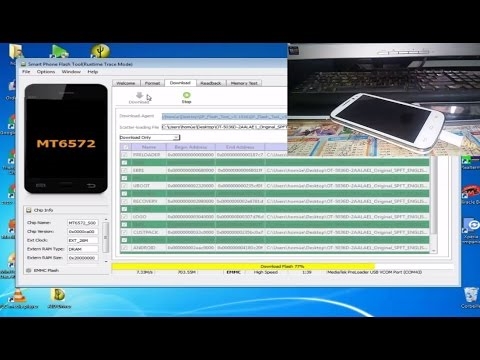Yeni bir smartfon satın aldıqda, istifadəçilər tez-tez köhnə telefondan məlumatları ötürməyə necə təəccüb edirlər. Bu gün Samsung cihazlarında bu prosedurun necə olacağını söyləyəcəyik.
Samsung smartfonlarında məlumatların ötürülməsi metodları
Məlumatları bir Samsung cihazından başqa birinə ötürmək üçün bir neçə yol var - bu üçüncü tərəf proqramları istifadə edərək, Samsung və ya Google hesabı ilə sinxronizasiya edən mülkiyyət proqramı Smart Switch istifadə edir. Onlardan hər birini nəzərdən keçirin.
Metod 1: Smart Switch
Samsung, bir cihazdan (Galaxy deyil) öz istehsalının digər smartfonlarına məlumatların ötürülməsi üçün mülkiyyət proqramı hazırlamışdır. Ərizə Smart Switch deyilir və Windows və Mac OS ilə çalışan masaüstü kompüterlər üçün mobil proqram və ya proqram şəklində mövcuddur.
Smart Switch USB-kabel vasitəsilə və ya Wi-Fi vasitəsilə ötürmək imkanı verir. Bundan əlavə, tətbiqin masa üstü versiyasını istifadə edərək, kompüter istifadə edərək smartfon arasında məlumat ötürmək olar. Bütün metodlar üçün alqoritm bir-birinə bənzəyir, belə ki, telefon proqramı vasitəsilə simsiz əlaqə nümunəsini istifadə edərək köçürməni nəzərdən keçirin.
Google Play Store-dan Smart Switch Mobil Download
Play Market ilə yanaşı, bu proqram Galaxy Apps mağazasındadır.
- Həm cihazlarda Smart Switch quraşdırın.
- Köhnə cihazda tətbiqi çalıştırın. Transfer üsulunu seçin "Wi-Fi" ("Simsiz").
- Seçin "Göndər" ("Göndər").
- Yeni cihaza gedin. Akıllı Switch'i açın və seçin "Get" ("Alın").
- Köhnə cihazın OS seçmə pəncərəsindəki qutuyu yoxlayın. "Android".
- Köhnə cihazda üzərinə basın "Qoşun" ("Qoşun").
- Yeni cihaza ötürüləcək məlumat kateqoriyaları seçmək istənir. Onlarla birlikdə tətbiq, köçürmə üçün lazım olan vaxt göstərəcəkdir.

Gerekli bilgileri qeyd et və basın "Göndər" ("Göndər"). - Yeni cihazda faylların alındığını təsdiq edin.
- Göstərilən vaxtdan sonra Smart Switch Mobile uğurlu transfer barədə məlumat verəcəkdir.

Basın "Yaxın" ("Bağlı tətbiq").

Galaxy S8 / S8 + və yuxarıdakı cihazlarda Smart Switch sistemə inteqrasiya olunur və "Ayarlar" - "Cloud və hesablar" - "Smart Switch" ünvanında yerləşir.





Bu üsul son dərəcə sadədir, ancaq Smart Switch istifadə edərək, üçüncü tərəf proqramların məlumatlarını və parametrlərini köçürə bilməzsiniz, həmçinin cache və oyunlar saxlaya bilərsiniz.
Metod 2: dr. fone - Switch
Yalnız bir neçə klikdən bir Android-smartfondan digərinə məlumat ötürmək imkanı verən Çin developers Wondershare-dən kiçik bir proqram. Əlbəttə, proqram Samsung cihazları ilə uyğun gəlir.
Dr download. fone - Switch
- Hər iki qurğuda da USB debugging funksiyasını yandırın.
Daha ətraflı: Android-də USB hata ayıklama rejimi necə təmin etmək olar?
Sonra Samsung cihazlarınızı PC-yə qoşun, ancaq bunu etməzdən əvvəl müvafiq sürücülərin quraşdırıldığından əmin olun.
- Başqa fondan başla - Switch.

Bloka vurun "Keçid". - Cihazlar tanındıqda, aşağıda göstərilən ekran şəklində olduğu kimi bir şəkil görəcəksiniz.

Solda - mənbəli cihazda, mərkəzdə - köçürüləcək məlumatların kateqoriyalarının seçilməsi, sağda - alıcı cihaz. Bir smartfondan digərinə ötürmək istədiyiniz faylları seçin və düyməsini basın "Transferə başlayın".Diqqətli olun! Proqram, Knox qorunan qovluqlardan və bəzi Samsung proqramlarından məlumatları ötürə bilməz!
- Transfer prosesi başlayacaq. Bittiğinde basın "OK" və proqramdan çıxın.

Smart Switch ilə olduğu kimi köçürülən faylların tipinə də məhdudiyyətlər var. Bundan əlavə, dr. fone - İngilis dilinə keçin və sınaq versiyası hər bir məlumatın yalnız 10 mövqeyini ötürməyə imkan verir.
Metod 3: Samsung və Google hesabları ilə sinxronlaşdırın
Bir Samsung cihazından digərinə məlumatların köçürülməsi ən sadə yolu, Android-in daxili məlumat sinxronizasiya vasitəsini Google və Samsung xidmət hesabları vasitəsilə istifadə etməkdir. Bu belə edilir:
- Köhnə cihazda gedin "Ayarlar"-"Ümumi" seçin və seçin "Yedəkləmə və sıfırlama".
- Bu menyu elementinin içərisində qutuyu yoxlayın. "Arxiv məlumatları".
- Əvvəlki pəncərəyə geri qayıdın və vurun "Hesablar".
- Seçin "Samsung hesabı".
- Tapın "Hamısını sinxronlaşdırın".
- Məlumatın Samsung bulud saxlayıcısına kopyalanana qədər gözləyin.
- Yeni bir smartfonda, məlumatlarınızı saxladığınız eyni hesaba daxil olun. Standart olaraq, avtomatik sinxronizasiya xüsusiyyəti Android-də aktivdir, belə ki, bir müddət sonra məlumatlarınız cihazınızda görünəcəkdir.
- Bir Google hesabı üçün hərəkətlər demək olar ki, eynidır, yalnız 4 addımda seçməlisiniz "Google".






Bu üsul, onun sadəliyinə baxmayaraq, məhduddur - beləliklə, Play Market və ya Galaxy Apps vasitəsilə yüklənməyən musiqi və tətbiqləri ötürə bilməzsiniz.
Google foto
Yalnız şəkillərinizi köçürməlisiniz, onda Google Service Photo bu vəzifəni mükəmməl həll edə bilər. Istifadə etmək çox sadədir.
Google Foto yukle
- Həm app həm Samsung cihazlarına quraşdırın. Əvvəlcədən birinə gedin.
- Ana menyana daxil olmaq üçün sağa barmağınızı sürüşdürün.

Seçin "Ayarlar". - Parametrlərdə element üzərində vurun "Başlanğıc və Sinxronlaşdırma".
- Bu menyu maddə daxil edin, keçid üzərində vuraraq sinxronizasiya aktivləşdirin.

Birdən çox Google hesabı istifadə etsəniz, birini seçin. - Yeni cihazda, senkronizasyonu açdığınız hesaba daxil olun və 1-4 addımları təkrarlayın. Bir müddət sonra, əvvəlki Samsung smartfonundakı fotoşəkillər indi istifadə edilən birində mövcud olacaq.

Samsung smartfonlar arasında məlumat ötürülməsi üçün ən əlverişli üsulları nəzərdən keçirmişik. Və hansı birini istifadə etdiniz?